《用Adobe illustrator 绘制一颗可爱五角星教程》是一篇关于Illustrator的学习教程,通过简单几步就能实现教程中的效果图效果,当然只学习这一点,并不能完全掌握Illustrator技巧;你可以通过此加强选择工具,星形,五角星等多维度案例或实操来进行更多的学习;此教程是由zilin在2021-06-03发布的,目前为止更获得了 0 个赞;如果你觉得这个能帮助到你,能提升你Illustrator技巧;请给他一个赞吧。
怎么用Adobe illustrator 绘制一颗可爱的小星星呢?其实最起码要绘制星星的话,首先应该想到星形工具,那就用这个工具随意在画布上拉出一个星形的形状来,我们要的是5角星,那就在这基础上进行修改。
1、用星形工具随意在画布上拉出一个星形的形状,按下键盘上的“↓”和“↑”来调节星形的边数,我们调整成5边。
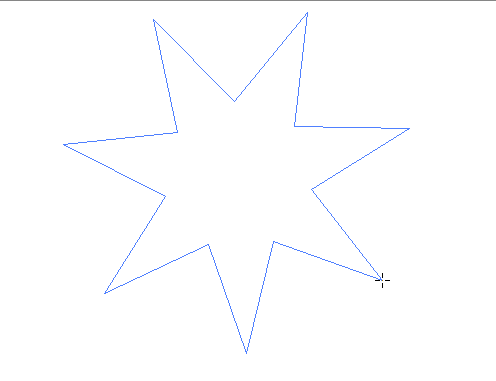
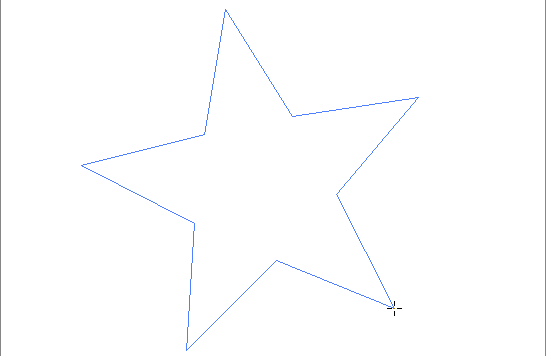
2、鼠标还不要松手,继续调节五角星的角度,按下CTRL键拖曳鼠标,总之就是把星星搞得肥肥的感觉就对了。
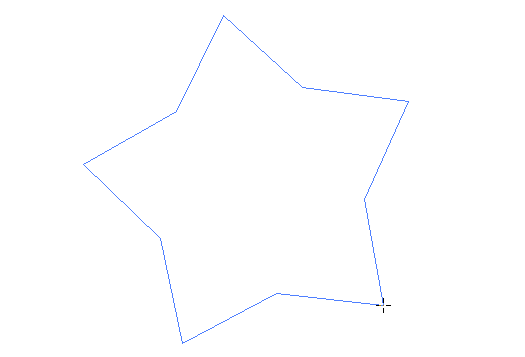
3、按下Shift键,我们就可以将星星摆正,这时候在释放鼠标,记得释放鼠标前还是要按下Shift键的。胖星星就出来了
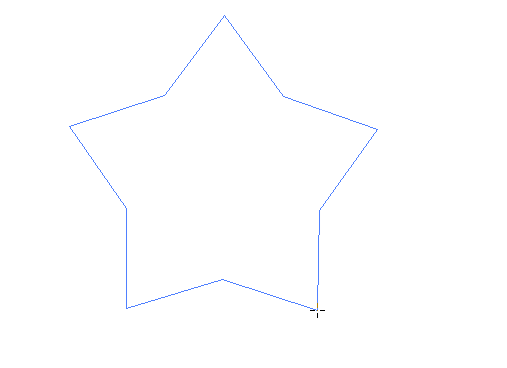
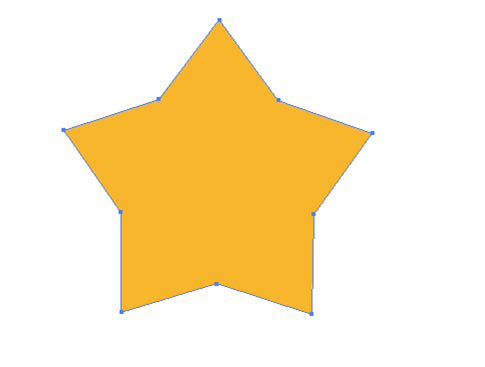
4、别急,离我们的要求的卡哇伊只差一步了。使用直接选择工具,也就是白色的箭头,按下Shift键,将星星的5个顶点选中。
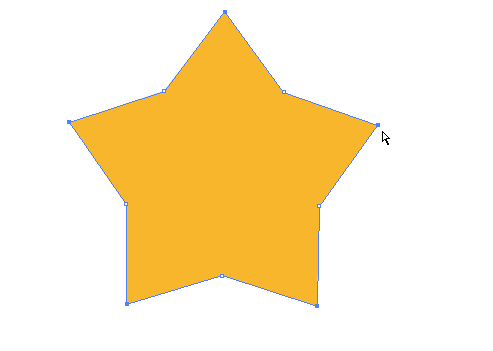
5、单击控制栏中的“将所选锚点转换为平滑”按钮,就大功告成了。★
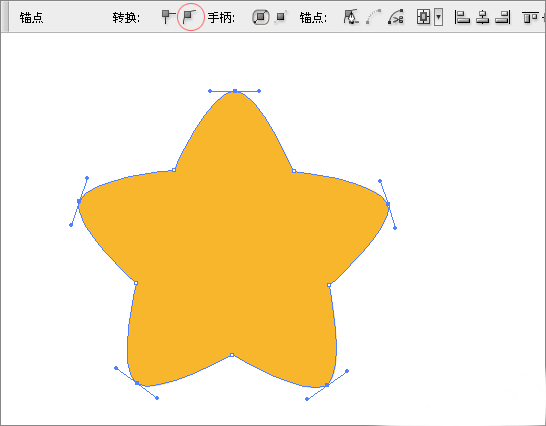
赠人玫瑰,手有余香
< 上一篇 Illustrator 画邮票的教程及操作实例
2022-06-29 09:46
2022-06-16 09:55
195浏览 03-28
1380浏览 03-25
886浏览 03-22
386浏览 03-22
616浏览 03-17

首席设计师

高级视觉设计师

高级插画设计师






输入的验证码不正确
评论区
暂无评论